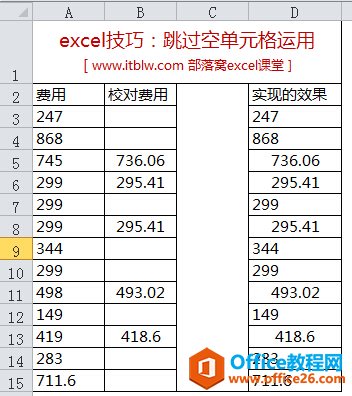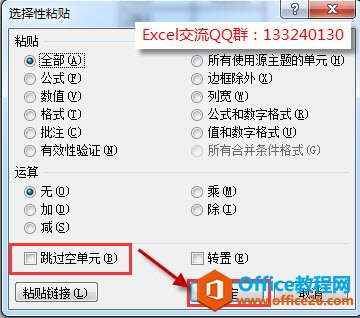-
excel 选择性粘贴跳过空单元格实例教程 合并校对费用
-
excel跳过空单元格这个知识点,真的非常实用,但是知晓此技巧的童鞋不多。
我们直接用一个案例来讲解,会更直观。下面截图所示,A列是费用列表,B列是我们校对审核过的费用,其中B列空白单元格表示A列的费用无误,B列有数据的单元格表示对应的A列的费用有些问题。比如,A5单元格费用是745元,经过审核校对费用应该是736.06元。
 问题:我们如何将AB列的费用合并到一起,如果B列有校对费用的以B列为准,其它的以A列为主准。实现的效果如D列。您会如何做?这个案例就是典型的excel跳过空单元格知识点的运用。下面我们呈现操作步骤一起来演示和理解选择性粘贴跳过空单元格的使用。第一步,选择B3:B15单元格区域,按下CTRL+C复制。第二步,单击A3单元格,执行“开始——粘贴——选择性粘贴”,弹出选择性粘贴对话框,如下。勾选“跳过空单元”,确定。
问题:我们如何将AB列的费用合并到一起,如果B列有校对费用的以B列为准,其它的以A列为主准。实现的效果如D列。您会如何做?这个案例就是典型的excel跳过空单元格知识点的运用。下面我们呈现操作步骤一起来演示和理解选择性粘贴跳过空单元格的使用。第一步,选择B3:B15单元格区域,按下CTRL+C复制。第二步,单击A3单元格,执行“开始——粘贴——选择性粘贴”,弹出选择性粘贴对话框,如下。勾选“跳过空单元”,确定。 神奇的一幕发生了,B3:B15单元格区域里面有数据的单元格都复制到了A列,达到了我们想要的效果。
神奇的一幕发生了,B3:B15单元格区域里面有数据的单元格都复制到了A列,达到了我们想要的效果。
本文摘自:https://www.office26.com/excel/excel_7606.html,感谢原作者
© 版权声明
文章版权归作者所有,未经允许请勿转载。
THE END